노트북 모니터 연결 방식은 작업 효율을 높이고 멀티 화면 구성에 활용되는 기본 확장 기술입니다.
대부분의 환경에서는 케이블 연결 후 자동 인식되는 플러그앤플레이가 적용되지만, 환경 설정이나 하드웨어 인식 문제로 화면 출력이 되지 않는 경우가 있습니다. 본 글에서는 준비물, 연결 절차, 오류 대응, 크램쉘 모드 활용까지 체계적으로 정리합니다.

노트북 모니터 연결 준비물과 기본 구성
노트북 모니터 연결을 위해서는 장치 간 포트 호환 여부 확인이 우선입니다. 노트북과 외부 모니터의 단자 형식이 동일하거나 변환 어댑터로 연결 가능한지 확인하면 됩니다.
대표적인 연결 포트는 HDMI, DP(DisplayPort), USB-C(디스플레이 출력 지원), VGA 등이 있으며 USB-C의 경우 충전·데이터·영상 전송을 동시에 처리할 수 있는 모델도 존재합니다.
| 연결 방식 | 특징 | 비고 |
|---|---|---|
| HDMI | 대중적, 영상·음성 통합 전송 | TV·모니터 대부분 호환 |
| DP·miniDP | 고해상도·고주사율 지원 | 전문 모니터 사용 시 유리 |
| USB-C DP Alt Mode | 케이블 1개로 간편 연결 | 출력 지원 여부 확인 필요 |
| VGA | 구형 장비 호환 | 아날로그, 화질 저하 가능 |

연결 후 화면 출력이 안될 때 대처법
케이블을 연결했는데 화면이 나타나지 않는 경우, 신호 인식 설정을 확인해야 합니다. 운영체제 환경 설정에서 디스플레이 감지 기능을 실행하면 자동 인식이 재시도됩니다.
Windows: 설정 → 시스템 → 디스플레이 → ‘디스플레이 감지’.
macOS: 시스템 설정 → 디스플레이 → 옵션 키 누른 후 ‘디스플레이 감지’.
모니터 입력 소스도 HDMI1, HDMI2, DP 등으로 선택해야 합니다. 불량 케이블 문제 가능성도 있어 교차 테스트가 유효합니다.
또한 윈도우에서 'Win + P' 단축키를 사용하면 표시 모드를 변경할 수 있으니, 시도해 보는 것도 좋습니다.
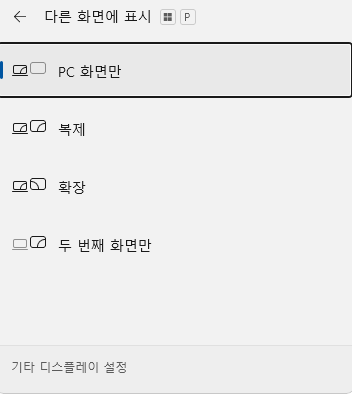
클램쉘 모드(노트북 닫고 외부 모니터만 사용)
클램쉘 모드는 노트북 화면을 닫은 상태에서 외부 모니터를 기본 화면으로 사용하는 방식입니다. 공간 효율이 높고 데스크톱 형태와 유사한 환경을 제공합니다.
사용 조건은 외부 모니터 연결 + 전원 어댑터 연결 + 외부 입력장치(키보드·마우스) 준비입니다.
Windows: 전원 옵션 → 전원 단추 작동 설정 → ‘덮개를 닫을 때’ → ‘아무 작업 안함’.
macOS: 덮개 닫기 + 외부 모니터 활성화 시 자동 전환.

마무리하며
노트북 모니터 연결은 포트 확인 후 케이블 연결만으로 대부분 자동 인식되는 환경이며 설정 충돌 시 디스플레이 감지와 입력 소스 재확인이 핵심입니다.
작업 환경 최적화를 위해 클램쉘 모드를 통해 확장 모니터 단일 화면 구성도 효율적이며, 연결 장치 호환성 확인이 안정적 활용의 전제조건입니다.
화면 확장과 복제의 차이는 무엇인가요?
USB-C로 연결했는데 화면이 안 나오면 왜 그런가요?
함께하면 좋은 글









최근댓글